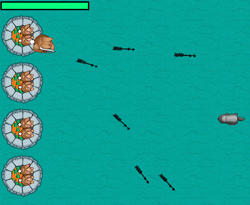
megtanulják, hogyan lehet egy egyszerű játék Python!
Ez a bejegyzés a Tutorial csapat tagja Julian Meyer, egy 13 éves python fejlesztő. Megtalálható a Google+ – on és a Twitteren is.
Gondolkozott már azon, hogyan videojátékok jönnek létre? Ez nem olyan bonyolult, mint gondolnád!
ebben a bemutatóban, akkor hozzon létre egy egyszerű játék neve nyuszik és Borz, ahol a hős, a nyuszi, meg kell védeni a várat ellen támadó horda borz., : O
a játék megírásához a Python-t fogja használni. Nem, nem egy nagy kígyóról beszélek! :]
a Python egy számítógépes programozási nyelv. Azért választottuk a Python-ot erre a bemutatóra, mert ez egy egyszerű nyelv, amivel elindulhatunk, és szórakoztató és könnyen megtanulható.
ha új a Python, mielőtt elkezdené nézd meg ezt a könyvet: Think Python: hogyan kell gondolkodni, mint egy számítógépes tudós. Ez fel fogja gyorsítani.
ezután merülj vissza ide és készülj fel-háború dúl a nyuszik és a Borz között. Olvass tovább, hogy ugorj be a csetepatéba!,
első lépések: a Python telepítése
Ha ezt a bemutatót Windows PC-n szeretné kipróbálni, telepítenie kell a Python programot. Győződjön meg róla, hogy megragadja a 2.7.3 verziót, nem pedig a 3.3.0 verziót! A telepítő futtatása után tétlennek kell lennie a start menü összes program mappájában. Indítsa el az ALAPJÁRATOT az induláshoz.
Ha Mac-en van, akkor már telepítve van a Python! Csak nyissa meg a terminál (/Alkalmazások / Segédprogramok/terminál.app), írja be a python, majd nyomja meg az Enter.
Megjegyzés: Ha Python-t telepít a python-ból.,org (és lehet, hogy ha azt szeretnénk, hogy PyGame működik), akkor is hozzáférhet IDLE a Mac is. A “/Applications/Python 2.7” mappában kell lennie.
Ha nem helyesen, akkor valami ilyesmit kell látnunk:
Megjegyzés: Ha ki akar lépni a Python parancssorba (a három szög zárójelben, >>>), vagy írja be az exit() a Python parancssorba, majd nyomja meg az enter gombot, vagy nyomja le a Control+D.,
miután a Python prompt, hogy teszteljék, ha Python helyesen működik, írja be a print 1+1, majd nyomja meg az Enter/Return. Meg kell nyomtatni 2. Most írta meg az első Python programot!

most, hogy tudod, hogy a Python megfelelően működik, telepítened kell a PyGame-et, hogy Python használatával írj egy játékot.
a PyGame egy Python könyvtár, amely sokkal könnyebbé teszi a játékok írását! Olyan funkciókat biztosít, mint a képkezelés és a hanglejátszás, amelyeket könnyen beépíthet a játékába.,
menj ide és töltsd le a PyGame telepítőjét, amely megfelel a rendszerednek. Győződjön meg róla, hogy letölt egy Python 2.7 verzió.
Megjegyzés: A fenti linken található PyGame telepítő nem fog működni az Apple alapértelmezett Python-jával, amely Mac-re van telepítve. Le kell töltenie a Python-ot python.org telepítse azt a PyGame használatához. Vagy telepítheti mind a Python, mind a PyGame MacPorts segítségével.
annak ellenőrzéséhez, hogy a PyGame megfelelően van-e telepítve, nyissa meg az üresjáratot vagy futtassa a Python-t a terminálon keresztül, majd írja be az import pygame parancsot a Python prompt-ban., Ha ez nem eredményez kimenetet, akkor jó vagy.
ha viszont olyan hibát ad ki, mint az alábbiakban látható, akkor a PyGame nincs telepítve.
Ha egy ilyen hibát kap, tegye fel a fórumokat, én pedig segíteni fogok abban, hogy működjön.
Python kód futtatása a
fájlból, miközben rövid Python kódot futtathat a Python prompt-ban, ha nagyobb programon szeretne dolgozni (mint egy játék), akkor valószínűleg el akarja menteni a kódot egy fájlba, hogy ne kelljen újra vagy újra beírnia.
a python program fájlként történő futtatásának számos módja van., Az egyik módja egy egyszerű szövegszerkesztő, például a Jegyzettömb (Windows) vagy a TextEdit (Mac) használata. Nyisson meg egy új szöveges fájlt, írja be a Python kódot (például 1+1 nyomtatás). Ezután mentse el XXX.py (a XXX bármilyen leíró fájlnév lehet).
ezután Windows rendszeren kattintson duplán erre a fájlra a futtatásához. Mac rendszeren nyissa meg a Terminal parancsot, majd írja be a python parancsot, majd húzza a mentett fájlt a terminál ablakra, majd nyomja meg az Enter billentyűt.
a másik módja az, hogy írja be a kódot az alapjárati szerkesztő, ami az, amit fogsz csinálni ebben a bemutatóban. Az üresjárat futtatásához egyszerűen írja be az üresjáratot a terminálról., Ezután válassza a File \ New Window lehetőséget az alapjárati menüből, és rendelkeznie kell egy szövegszerkesztő ablakkal, ahol beírhatja a Python kódot. A kódváltozásokat a \ Save fájlon keresztül mentheti, sőt a kódot a Run\Run modul (F5) segítségével is futtathatja.
ne feledje, hogy a Futtatás menü csak akkor érhető el, ha egy fájl nyitva van a szerkesztő ablakban.
A játék erőforrásainak hozzáadása
majdnem készen áll a játék létrehozására. De mi az a játék, anélkül, hogy néhány nagy grafika, hanghatások? Összeállítottam az összes grafikai és hanghatást, amire szükséged lesz a játékodhoz, egy ZIP archívumba. Itt letöltheti.,
Miután letöltötte a fájlt, hozzon létre egy mappát a játék a merevlemezen, majd bontsa ki a források mappát, abba a mappába, így a játék mappa egy almappáját nevű források, a különböző forrásokat csoportosított további mappák benne, mint ez:
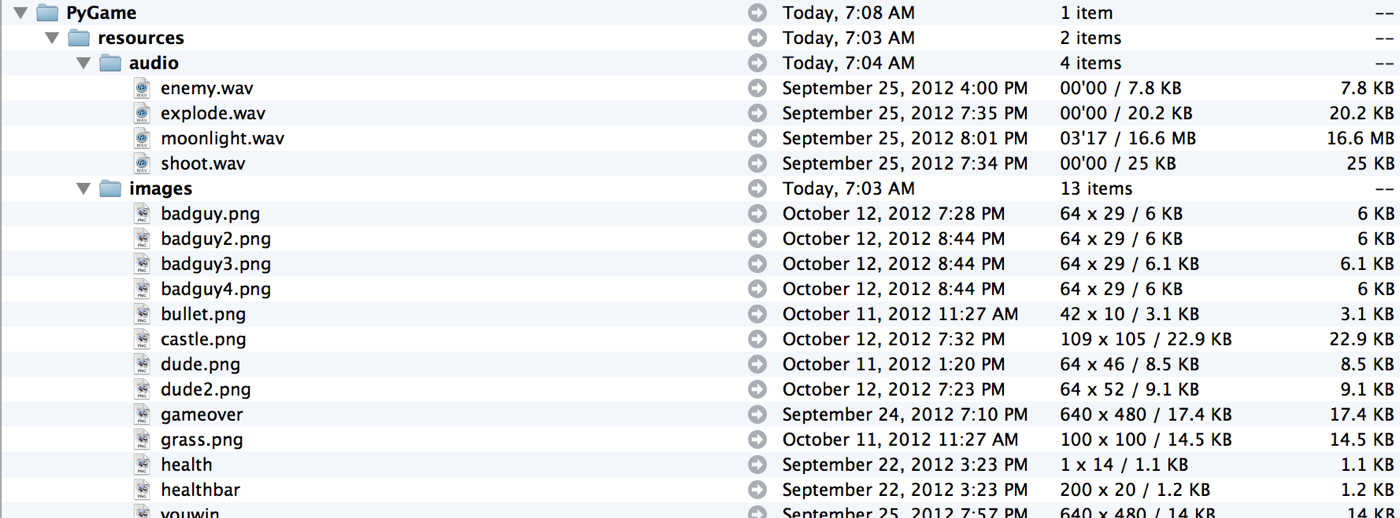
most már készen áll létrehozása Nyuszi, Borz. :]
1. lépés: Hello Bunny
futtasson tétlenül, majd nyisson meg egy új szövegszerkesztő ablakot, amint azt az előző szakaszban említettük., Írja be a következő kódot a szerkesztő ablakba:
mentse el a fájlt a játék mappájába (ahol az erőforrások almappája van), majd nevezze el game.py.
menjünk át a kód szakaszonként:
- importálja a PyGame könyvtárat. Ez lehetővé teszi a program könyvtárából származó funkciók használatát.
- inicializálja a PyGame-et, majd állítsa be a megjelenítő ablakot.
- töltse be a nyuszi számára használt képet.
- folytassa a hurkolást a következő behúzott kód felett.,
Megjegyzés: ha más nyelven, mint az objective-C, Java vagy PHP használat kapcsos zárójelek mutatják, hogy egy blokk kód belül teljesíteni egy while ciklus, vagy egy if, Python használ domborodik azonosítani kód blokkok. Tehát a megfelelő behúzás nagyon fontos a Python-tartsa szem előtt. :]
- töltse ki a képernyőt fekete színnel, mielőtt bármit rajzolna.
- adja hozzá a képernyőre betöltött nyuszi képet x=100 és y = 100 értéken.
- frissítse a képernyőt.
- ellenőrizze, hogy van-e új esemény, és ha van ilyen, akkor lépjen ki a programból.,
megjegyzés: a PyGame dokumentáció szerint nem kell pygame-ot hívnia.kilépés() mivel a tolmács automatikusan felhívja, amikor a tolmács leáll. Azonban, legalább Mac OS, a játék tartana kijárat hacsak pygame.quit () hívták.
Ha most futtatja a kódot (a Run \ Run modulon keresztül az alapjárati menüben), akkor az alábbiakhoz hasonló képernyőt kell látnia:

w00t a nyuszi a helyszínen van, és készen áll a cselekvésre!
de a játék félelmetesnek és magányosnak tűnik, amikor a nyuszi csak ott áll egy fekete háttéren., Ideje egy kicsit szépíteni a dolgokat. :]
2. lépés: Add Scenery
kezdjük azzal, hogy hozzáadunk egy hátteret a játék jelenetéhez. Ezt meg lehet tenni egy pár képernyő.blit () hívások.
a #3 szakasz végén, a lejátszó képének betöltése után adja hozzá a következő kódot:
grass = pygame.image.load("resources/images/grass.png")castle = pygame.image.load("resources/images/castle.png")
ez betölti a képeket, és meghatározott változókba helyezi őket. Most meg kell rajzolni a képernyőn. De ha ellenőrzi a fű képét, észre fogja venni, hogy nem fedezi a teljes képernyőterületet, ami 640 x 480., Ez azt jelenti, hogy a füvet a képernyő területére kell csempéznie, hogy teljesen lefedje.
adja hozzá a következő kódot game.py a 6. szakasz elején (mielőtt a játékos képernyőre kerül):
amint láthatja, a For utasítás először X-en keresztül hurkol. Ezután a hurokon belül az y-n keresztül hurkol, és a füvet a for hurkok által generált x és y értékekre húzza. A következő pár sor csak felhívni a várak a képernyőn.
Ha most futtatja a programot, akkor valami ilyesmit kell kapnia:

sokkal jobb – ez kezd jól kinézni!, :]
3. lépés: mozgassa a nyuszit
ezután hozzá kell adnia néhány tényleges játékelemet, például hogy a nyuszi reagáljon a gombnyomásokra.
ehhez először egy jó módszert fog végrehajtani annak nyomon követésére, hogy mely gombokat nyomják meg egy adott pillanatban. Meg tudod csinálni ezt egyszerűen azáltal, hogy egy sor kulcsfontosságú Államok, hogy tartja az állam az egyes kulcs szeretné használni a játék.
adja hozzá a következő kódot game.py a 2. szakasz végén (a képernyő magasságának és szélességének beállítása után):
keys = playerpos=
Ez a kód elég magától értetődő., A billentyűs tömb nyomon követi a megnyomott gombokat a következő sorrendben: WASD. A tömb minden eleme egy kulcsnak felel meg – az első a W-hez, a második az A-hoz stb.
a playerpos változó az, ahol a program felhívja a lejátszót. Mivel a játék mozog a játékos különböző pozíciókban, könnyebb, hogy egy változó, amely tartalmazza a játékos pozícióját, majd egyszerűen felhívni a játékos abban a helyzetben.
most módosítania kell a meglévő kódot a lejátszó rajzolásához az új playerpos változó használatához., Módosítsa a következő sort a 6. szakaszban:
screen.blit(player, (100,100))
To:
screen.blit(player, playerpos)
ezután frissítse a billentyűs tömböt, amely alapján a billentyűket megnyomja. PyGame teszi észlelése gombnyomás egyszerű hozzáadásával esemény.főbb funkciók.
a 8. szakasz végén, közvetlenül az esemény blokkellenőrzése után.type = = pygame.Lépjen ki, tegye ezt a kódot (ugyanolyan behúzási szinten, mint a pygame.Kilépés ha blokk):
Wow! Ez egy csomó kódsor. Ha lebontja az if nyilatkozatokba, ez nem olyan bonyolult.,
először ellenőrizze, hogy van-e gomb lenyomva vagy felszabadítva. Ezután ellenőrzi, hogy melyik gombot nyomja meg vagy adja ki, és ha a megnyomott vagy kiadott gomb az egyik használt gomb, akkor ennek megfelelően frissíti a kulcsváltozót.
végül frissítenie kell a playerpos változót a gombnyomásokra válaszul. Ez valójában nagyon egyszerű.
adja hozzá a következő kódot a játék végéhez.,py (egy bemélyedés szinten, hogy ugyanazon a szinten, mint a for ciklus):
# 9 - Move player if keys: playerpos-=5 elif keys: playerpos+=5 if keys: playerpos-=5 elif keys: playerpos+=5
Ez a kód egyszerűen ellenőrzi, amely a gombok megnyomására pedig hozzáteszi, vagy kivonása a játékos x vagy y pozíció (attól függően, hogy a billentyű lenyomva), hogy mozog a játékos.
futtasd a játékot, és kapj egy játékost, mint korábban. Próbálja meg megnyomni a WASD-t. Hurrá! Működik.,

4. lépés: a nyuszi elfordítása
igen, a nyuszi most mozog, amikor megnyomja a gombokat, de nem lenne még hűvösebb, ha az egérrel elforgatná a nyuszit, hogy szembenézzen a választott irányba, tehát nem mindig azonos irányba néz? Elég egyszerű a trigonometria használata.,
nézze meg a következő ábrát:

a fenti képen, ha (5,3) a nyuszi helyzete, és (2,4) az egér aktuális pozíciója, akkor a forgási szöget (z) az atan2 trigonometrikus függvénynek a két pont közötti távolságok közötti különbségre történő alkalmazásával találhatja meg. Természetesen, ha ismeri a forgási szöget, egyszerűen elforgathatja a nyuszit. :]
Ha egy kicsit zavaros ez a rész, ne aggódj – akkor továbbra is az egyébként. De ezért kell figyelni a matematikai osztályban!, :] Akkor használja ezt a dolgot minden alkalommal a játék programozás.
most ezt a koncepciót kell alkalmaznia a játékra. Ehhez használhatja a PyGame felületet.forgatás (fok) funkció. Egyébként ne feledje, hogy a Z érték radiánban van. : Mi lenne, ha a nyuszi nyilakkal lőne ellenséget? Ez nem enyhe nevelésű nyúl!
Ez a lépés egy kicsit bonyolultabb, mert nyomon kell követnie az összes nyilat, frissítenie kell őket, el kell forgatnia őket, majd törölnie kell őket, amikor kikapcsolják a képernyőt.,
először adja hozzá a szükséges változókat az inicializálási szakasz végéhez, 2.szakasz:
acc=arrows=
Az első változó nyomon követi a játékos pontosságát, a második tömb pedig az összes nyilat. A pontossági változó lényegében egy lista a lövések számáról és a borzok számáról. Később ezt az információt felhasználjuk a pontossági százalék kiszámításához.
Ezután töltse be a nyíl képet a 3. szakasz végén:
arrow = pygame.image.load("resources/images/bullet.png")
Most, amikor a felhasználó rákattint az egérre, egy nyílnak tüzet kell nyitnia., A 8. szakasz végére új eseménykezelőként adja hozzá a következőket:
Ez a kód ellenőrzi, hogy az egérre kattintottak-e, és ha igen, akkor megkapja az egér pozícióját, és kiszámítja a nyíl forgását az elforgatott játékos pozíciója és a kurzor pozíciója alapján. Ezt a forgási értéket a nyilak tömb tárolja.
ezután ténylegesen meg kell húznia a nyilakat a képernyőn. Adja hozzá a következő kódot közvetlenül a 6.1. szakasz után:
a vely és velx értékeket az alap trigonometria segítségével számítják ki. 10 a nyilak sebessége., Az if utasítás csak azt ellenőrzi, hogy a golyó a határokon kívül van-e, és ha igen, törli a nyilat. A második a nyilatkozat hurkok a nyilak, majd felhívja őket a megfelelő forgatás.
próbálja meg futtatni a programot. Meg kell egy nyuszi, hogy lő nyilak, ha rákattint az egér! 😀

6. lépés: Vegye fel a karját! Borzok!
OK, van egy kastélyod, és van egy hősöd, aki tud mozogni és lőni. Szóval mi hiányzik? Ellenségek, akik megtámadják a várat,hogy a hős lőni!,

ebben a lépésben véletlenszerűen generált borzokat hoz létre, amelyek a kastélyban futnak. A játék előrehaladtával egyre több borz lesz. Tehát készítsünk egy listát arról, hogy mit kell tennie.
- Add bad guys egy listát egy tömb.
- frissítse a rosszfiú tömb minden keret, majd ellenőrizze, hogy azok ki a képernyőn.
- mutasd meg a rosszfiúkat.
könnyű, ugye?, :]
először adja hozzá a következő kódot a 2. szakasz végéhez:
badtimer=100badtimer1=0badguys=]healthvalue=194
a fentiek beállítanak egy időzítőt (valamint néhány más értéket), hogy a játék egy bizonyos idő elteltével új borz-t adjon hozzá. Csökkenti a badtimer minden keretben, amíg nulla, majd kapsz egy új borz.
most adja hozzá a következőket a 3. szakasz végéhez:
badguyimg1 = pygame.image.load("resources/images/badguy.png")badguyimg=badguyimg1
a fenti első sor hasonló az összes korábbi képtöltési kódhoz. A második sor beállítja a kép másolatát, hogy sokkal könnyebben animálhassa a rosszfiút.,
ezután frissítenie kell és meg kell mutatnia a rosszfiúkat. Adja hozzá ezt a kódot közvetlenül a #6.2 szakasz után:
sok kód átmenni. :] Az első sor ellenőrzi, hogy a badtimer nulla-e, és ha igen, létrehoz egy borz-t, és újra beállítja a badtimer-t annak alapján, hogy a badtimer hányszor futott eddig. Az első for loop frissíti a Borz x helyzetét, ellenőrzi, hogy a Borz ki van-e kapcsolva a képernyőn, majd eltávolítja a Borz-t, ha az offscreen. A második hurok felhívja az összes borz.
a fenti kód véletlenszerű funkciójának használatához a véletlenszerű könyvtárat is importálnia kell., Akkor adja meg a következő, hogy a végén a rész #1:
import random
Végül add hozzá ezt a sort után, miközben nyilatkozatot (lásd #4) – csökkentő értékének badtimer minden keret:
badtimer-=1
Próbálja ki ezt a kódot, futó játék. Most meg kell kezdeni látni néhány igazi játék-lehet lőni, mozogni, viszont, borz próbálja futtatni rád.

de várj! Miért nem robbantják fel a borz a kastélyt? Tegyük hozzá gyorsan…
adja hozzá ezt a kódot közvetlenül az index+ = 1 előtt a 6. szakasz első hurokjához.,3:
Ez a kód meglehetősen egyszerű. Ha a Borz x értéke kevesebb, mint 64 A jobb oldalon, akkor törölje azt a rosszfiút, és csökkentse a játék egészségügyi értékét véletlenszerű értékkel 5 és 20 között. (Később megjelenik az aktuális egészségügyi érték a képernyőn.)
ha építed és futtatod a programot, akkor kapj egy csomó támadó borzot, akik eltűnnek, amikor elérik a kastélyt. Bár nem látja, a Borz valójában csökkenti az egészségét.,

7. lépés: ütközések borzokkal és nyilakkal
a borzok támadják a várat, de a nyilak nem hatnak rájuk! Hogy védheti meg egy nyuszi az otthonát?
ideje, hogy állítsa be a nyilakat, hogy megöli a Borz, így védheti a várat, és megnyeri a játékot! Alapvetően át kell hurkolnod az összes rosszfiút, és az egyes hurkokon belül végig kell nézned az összes nyilat, és ellenőrizned kell, hogy ütköznek-e. Ha igen, akkor törölje a Borz, törölje a nyíl, majd adjunk hozzá egyet a pontosság aránya.
közvetlenül a 6.3. szakasz után.,1, add hozzá ezt:
csak egy fontos dolgot kell megjegyezni ebben a kódban. Az if utasítás egy beépített PyGame függvény, amely ellenőrzi, hogy két téglalap metszi-e egymást. A másik pár sor csak azt teszi, amit fentebb kifejtettem.
ha futtatja a programot, akkor végre meg kell tudnia lőni és megölni a borzokat.

8. lépés: Adjon hozzá egy HUD-ot az egészségügyi mérővel és órával
a játék elég jól halad. Megvannak a támadói, és megvan a védője is. Most már csak egy módja annak, hogy tartsa pontszám, valamint megmutatni, hogy milyen jól a nyuszi csinál.,
ennek legegyszerűbb módja egy HUD (Heads Up Display) hozzáadása, amely a kastély aktuális egészségügyi szintjét mutatja. Hozzáadhat egy órát is, hogy megmutassa, mennyi ideig maradt fenn a kastély.
először adja hozzá az órát. Adja hozzá a következő kódot közvetlenül a 7. szakasz kezdete előtt:
a fenti kód egyszerűen létrehoz egy új betűtípust a 24. méretre beállított alapértelmezett PyGame betűtípus használatával. Ezután ezt a betűtípust használják az idő szövegének felületre történő megjelenítésére. Ezután a szöveg a képernyőn helyezkedik el.
Ezután adja hozzá az egészségügyi sávot., De az egészségügyi sáv rajzolása előtt be kell töltenie a sáv képeit. Adja hozzá a következő kódot a 3.szakasz végéhez:
healthbar = pygame.image.load("resources/images/healthbar.png")health = pygame.image.load("resources/images/health.png")
az első a teljes egészségügyi sávhoz használt piros kép. A második a zöld kép, amelyet az aktuális egészségügyi szint megjelenítésére használnak.
most adja hozzá a következő kódot közvetlenül a 6.4 szakasz után (amelyet éppen hozzáadott), hogy felhívja az egészségügyi sávot a képernyőn:
# 6.5 - Draw health bar screen.blit(healthbar, (5,5)) for health1 in range(healthvalue): screen.blit(health, (health1+8,8))
a kód először felhívja az all-red egészségügyi sávot. Ezután egy bizonyos mennyiségű zöldet húz a bár fölé, attól függően, hogy mennyi élet maradt a kastélyban.,
ha elkészíti és futtatja a programot, akkor egy időzítővel és egy egészségügyi sávval kell rendelkeznie.

9. lépés: nyerj vagy veszíts
de mi ez? Ha elég hosszú ideig játszol, még akkor is, ha az egészséged nullára csökken, a játék továbbra is folytatódik! Nem csak, hogy, akkor továbbra is lőni a Borz, is. Ez nem fog működni, ugye? Szüksége van valamilyen win / lose forgatókönyvre, hogy a játékot érdemes játszani.
tehát adjuk hozzá a win and lose állapotot, valamint a win vagy lose képernyőt. :] Ezt úgy teheti meg, hogy kilép a fő hurokból, és egy win/lose hurokba kerül., A win / lose hurokban ki kell derítenie, hogy a felhasználó nyert vagy veszített-e, és ennek megfelelően jelenítse meg a képernyőt.
Itt van egy alapvető vázlat, a győzelem/vereség forgatókönyv:
Ha az idő lejárt (90000 ms vagy 90 másodperc), akkor:
- Ne fut a játék
- Beállítás eredményét játék, hogy 1, vagy win
Ha a vár elpusztult, akkor:
- Ne futó játék
- Beállítás eredményét játék, hogy 1, vagy win
Kiszámítja a pontosság, így vagy úgy.
megjegyzés: az acc * 1.0 csak konvertálja az acc-t úszóvá., Ha ezt nem teszi meg, a division operand egy olyan egész számot ad vissza, mint az 1 vagy 2, az olyan úszó helyett, mint az 1.5
Add hozzá ezeket a sorokat a game.py:
Ez a leghosszabb kódrészlet! De ez nem olyan bonyolult.
az első IF utasítás ellenőrzi, hogy lejárt-e az idő. A második ellenőrzi, hogy a kastély megsemmisült-e. A harmadik kiszámítja a pontossági arányt. Ezután egy gyors if utasítás ellenőrzi, hogy nyert vagy elveszett-e, majd megjeleníti a megfelelő képet.
természetesen, ha képeket szeretne megjeleníteni a win and lose képernyőkhöz, akkor ezeket a képeket először be kell tölteni., Tehát adja hozzá a következő kódot a 3. szakasz végéhez:
gameover = pygame.image.load("resources/images/gameover.png")youwin = pygame.image.load("resources/images/youwin.png")
még egy gyors dolog. A 4. szakasz módosítása:
# 4 - keep looping throughwhile 1: badtimer-=1
To:
# 4 - keep looping throughrunning = 1exitcode = 0while running: badtimer-=1
a futó változó nyomon követi, hogy a játék véget ért-e, és a kilépési kód változó nyomon követi, hogy a játékos nyert vagy veszített-e.
futtassa újra a játékot, most pedig diadalmaskodhat vagy meghalhat! Király. :]

10. lépés: Ingyenes Zene és hangeffektusok!
a játék nagyon jól néz ki, de hogyan hangzik? Kicsit csendes, nem?, Néhány hanghatás hozzáadása megváltoztathatja a játék teljes érzését.
a PyGame rendkívül egyszerűvé teszi a betöltést és a lejátszást. Először inicializálnia kell a keverőt a #2 szakasz végén:
pygame.mixer.init()
Ezután töltse be a hangokat, majd állítsa be a hangerőt a #3 szakasz végén:
a fenti kód nagy része egyszerűen betölti az audiofájlokat, és konfigurálja a hangerőt. De figyeljen a pygame-re.mixer.zene.load line-ez a sor betölti a háttérzene a játék, a következő sor beállítja a háttérzene, hogy ismételje meg örökre.,
, amely gondoskodik az audio konfigurációról. :] Most már csak annyit kell tennie, hogy szükség szerint játssza le a különböző hanghatásokat. Ehhez, mint egy az utasításokat a megjegyzéseket az alábbi kódot:
futtassa a játékot még egyszer, és észre fogod venni, hogy most már háttérzene és hanghatások ütközések és fényképezés. A játék úgy érzi, hogy sokkal él! :]
hová menjen innen?
büszkének kell lennie önmagára: éppen befejezte egy szórakoztató játék létrehozását, zenével, hanghatásokkal, gyilkos nyúl, kamikaze borz stb. Mondtam, hogy menni fog!, :]
a játék végső forráskódját itt töltheti le.
Ezen a ponton nyugodtan terjessze ki ezt a játékot a saját alkotásába! Talán próbálja meg a művészetet saját rajzaival helyettesíteni, vagy különféle fegyvereket vagy szörnyeket hozzáadni a játékba!
van bármilyen kérdése vagy észrevétele arról, hogy mit tett ebben a bemutatóban? Ha igen, csatlakozzon a fórumokhoz! Szívesen hallanék felőled.

Ez egy bejegyzés a Tutorial csapat tagja Julian Meyer, egy 13 éves python fejlesztő.
raywenderlich.,com Heti
The raywenderlich.com a hírlevél a legegyszerűbb módja annak, hogy naprakész legyen mindent, amit mobil fejlesztőként tudnia kell.
kap egy heti megemészteni a mi útmutatók, tanfolyamok, és kap egy ingyenes mélyreható e-mail tanfolyam, mint egy bónusz!
átlagos értékelés
4.1/5
adjon hozzá egy értékelést ehhez a tartalomhoz
jelentkezzen be egy értékelés hozzáadásához